
Starten Sie Ihren Browser (z.B. Internet Explorer) und geben Sie in der Adresszeile folgende Web-Adresse ein:

Einschub: Vorgehensweise bei der Installation von Microsoft Silverlight:
Sollte auf Ihrem Rechner Microsoft Silverlight (= Erweiterung für Webbrowser) noch nicht installiert sein, erscheint vor dem Öffnen der Webseite ein Hinweis, dass dies zur Anzeige des Inhalts notwendig ist:

Nachdem die Schaltfläche „Hier klicken und installieren“ angewählt wurde, kann im nächsten Schritt die Installation von Microsoft Silverlight ausgeführt werden:

Folgendes Fenster erscheint:

Falls nach Anklicken der Schaltfläche „Jetzt installieren“ folgender Hinweis erscheint, ist ein Neustart des Rechners notwendig, um mit der Installation fortzufahren:
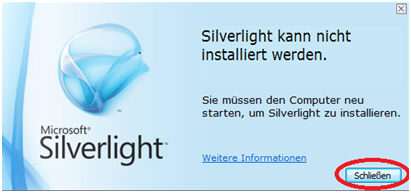
Schließen Sie das Hinweisfenster und starten Sie den Rechner neu. Öffnen Sie nach dem Neustart Ihren Browser und rufen Sie erneut die Webseite von eMedi auf. Es erscheint auch diesmal der Installationshinweis für Microsoft Silverlight und daran anschließend kann mit Betätigen der Schaltfläche „Jetzt installieren“ die Installation ausgeführt werden:

Nach erfolgter Installation kann der Installations-Assistent mit „Schließen“ beendet werden:

Nun öffnet sich automatisch die gewünschte eMedi-Anmeldeseite, in der Sie aufgefordert werden, Benutzername und Passwort in die dafür vorgesehenen Felder einzutragen:
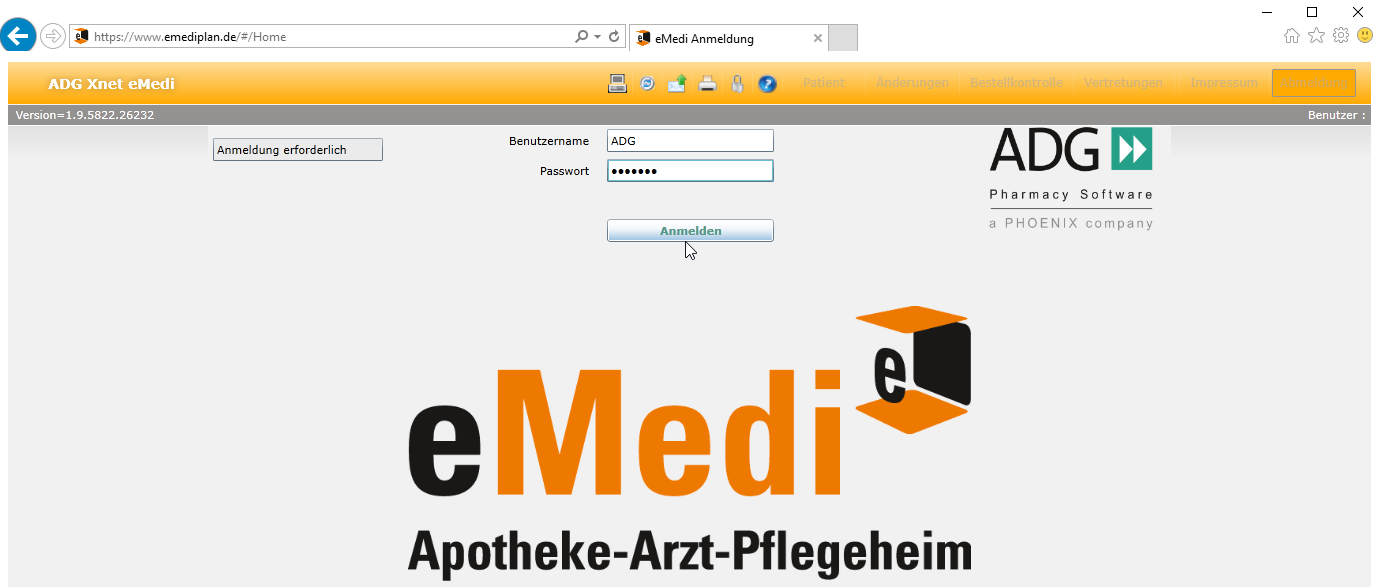
Nach Eingabe der Anmeldedaten loggen Sie sich über die Schaltfläche „Anmelden“ ein.